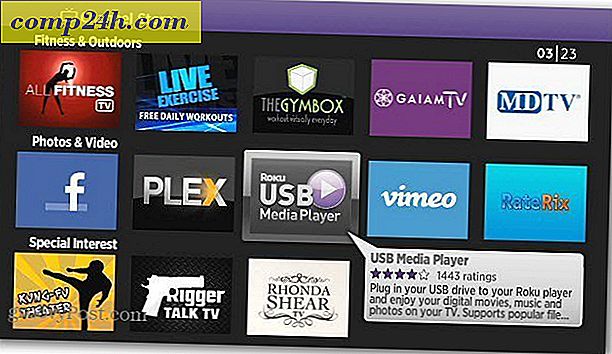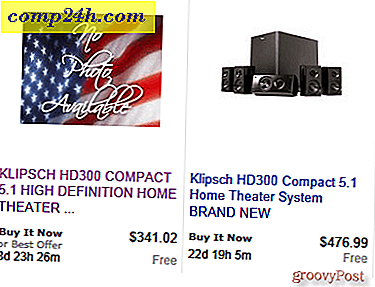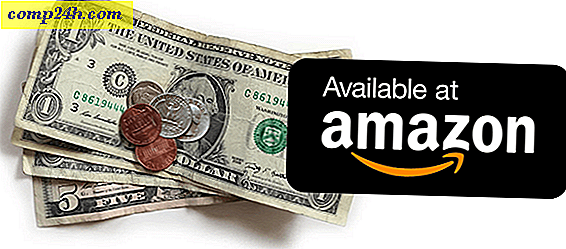Tietokoneen äänikortin päivittäminen
Jos olet kuin minä - fanaattinen hyvästä kuulostavasta musiikista - tietokoneessa oleva äänikortti on jotain, jota et voi elää. Varsinkin jos tietokoneesi on koukussa hyvästä vahvistimesta ja mukavasta kaiuttimesta. Joten tässä asennat paremman äänikortin ja nautit äänestäsi tavalla, jolla se oli tarkoitus kuulla.

Riippuen budjetista, voit ostaa laadukkaan äänikortin vaativille audiofileille ja pelaajille. Kävin Asus Xonar DX: ssä, mallissa, jota monet sanovat tarjoavan melko hyvää bändiä buckille (kokeillessani, minulla on taipumus jakaa mielipiteesi).
Emolevylläni on Realtek-siru, ja vaikka se sopii päivittäiseen käyttöön, tuntui siltä, että äänenvoimakkuus puuttui vakavasti siitä lähtien kun kytken vahvistimen ja kaiuttimet. Joten ostin Xonar DX: n (kaiken oikeudenmukaisuuden, vaimoni osti sen syntymäpäiväni). Voit saada sen NewEgyn hintaan 89, 99 dollaria, mutta muista, että tämä kortti käyttää PCI Express x1 -liitäntää, joten sinulla pitäisi olla tyhjä paikka emolevylle. Jotkin sisäiset kortit käyttävät PCI: tä, joten tiedä vain, voisitko kytkeä uuden kortin ylös ennen ostoksen tekemistä.
Asenna äänikortti
No, sinun (ilmeisesti) tarvitset uuden äänikortin sekä ohjain CD-levyllä (tai lataa ne valmistajan sivustosta ja ruuvimeisselistä.
Irrota ensin tietokone ja irrota kaikki kaapelit siitä. Irrota kotelon ruuvit ja irrota kansi (tämä on hyvä tilaisuus tehdä pölynpoistoa kotelon sisällä).

Kun se on auki, etsi PCI tai PCI Express -paikka, jossa uusi kortti menee. Olen merkinnyt alla olevassa kuvassa PCI Express -paikan, mutta emolevyn käyttöoppaasi voi olla erittäin hyödyllinen, jos et tiedä mikä se on.

Ota nyt uusi äänikortti ulos laatikosta, mutta varmista, että kosketat kotelon metallia osan vapauttamalla staattinen ennen kuin teet sen. Uusi äänikortti tarvitsee erikseen voimaa työskennellä levykkeellä. Jos näin on sinun, varmista, että liität kyseisen kaapelin virtalähteestä ennen jatkamista.

Siirrä sitten kortti helposti korttipaikkaan emolevyllä ja kiinnitä se koteloon ruuveilla. Sinun on ehkä ostettava joitain, koska kaikki kortit eivät sisällä lisäosia laatikossa.

Kun kaikki on paikallaan, asiat näyttävät tältä:

Liitä kaapelit sitten äänikortin takaosaan (ja myös tietokoneen kaapeleista) riippuen asennuksesta.

Asenna äänikortin ohjelmisto
Voit nyt käynnistää tietokoneen ja asentaa kortin mukana toimitetun CD: n samanaikaisesti. Asenna ajurit ensin ja kaikki muut apuohjelmat (jos näin on) myöhemmin.

Tässä vaiheessa sinua pyydetään todennäköisesti käynnistämään uudelleen. Ennen kuin teet sen, on kuitenkin vielä yksi asia. Jos päivität emolevyn äänisirusta (ja odotan sinusta, koska emme todellakaan voi löytää emolevyjä ilman näitä näistä päivistä), sinun pitäisi poistaa se käytöstä, jotta vältetään ristiriidat. Se on helppo tehdä. Siirry Käynnistä-valikkoon tietokoneeseen ja napsauta sitä hiiren kakkospainikkeella. Napsauta Ominaisuudet.

Valitse vasemmalla olevasta valikosta Laitehallinta.

Löydä nyt aluksella oleva äänisiru luettelosta kohdassa Ääni-, video- ja peliohjaimet. Jos et tiedä, mikä on, emolevyn käsikirja voisi tulla käteväksi uudelleen.
Napsauta hiiren kakkospainikkeella ja valitse Poista käytöstä. Sinua pyydetään vahvistamaan, jonka jälkeen voit käynnistää uudelleen.

Se siitä! Uudelleenkäynnistyksen jälkeen asiat toimivat hyvin, ja sinun pitäisi pystyä nauttimaan uudesta äänikortista ja huomattavasti parannetusta äänestä. Varmista, että katsot uuden kortin apuohjelmia, jotta kaikki kuulostaisi juuri niin kuin haluat.
Etsitkö muita tapoja ylimääräisen latauksen tietokoneeseen? Katso muut artikkelit laitteiston päivittämisestä:
- Asenna uusi muisti (RAM) kannettavaan tai kannettavaan tietokoneeseen
- Asenna uusi kiintolevy tietokoneeseen
- Päivitä kannettava kiintolevyasema (SSD)